ps软件手机版 ps如何下载
最新版的Photoshop软件必须在无网络状态下才能安装成功,所以,我们想要无限期使用最新版的Photoshop,那么在安装的时候就要严格按照“断开网络、安装”两个步骤来进行 。
一、断开网络:
1、把鼠标移至桌面右下角,单击网络图标,接着单击网络和internet设置 。

文章插图
2、单击更改适配器选项 。
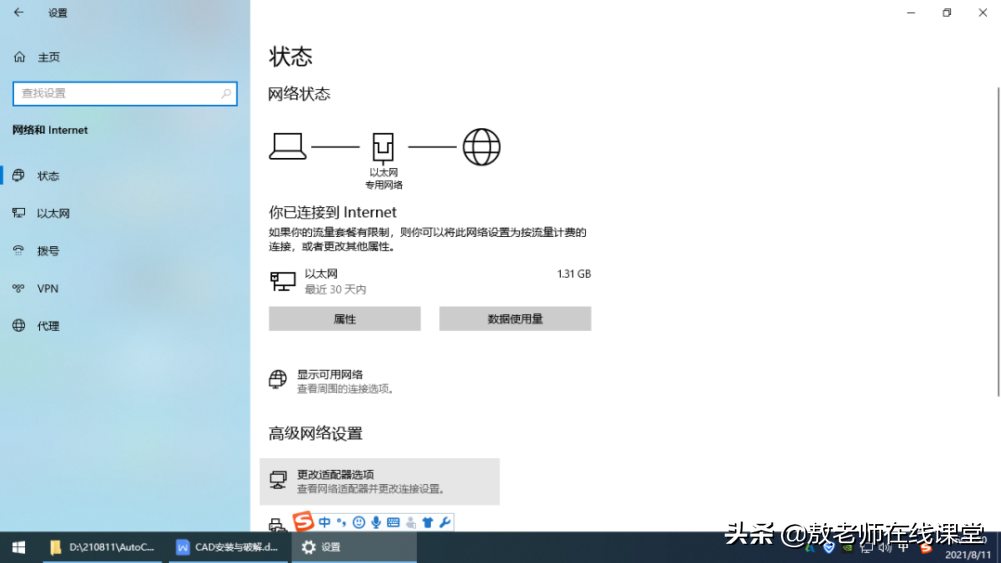
文章插图
3、双击以太网图标 。

文章插图
4、单击禁用按钮 。这样电脑的网络就断开了 。
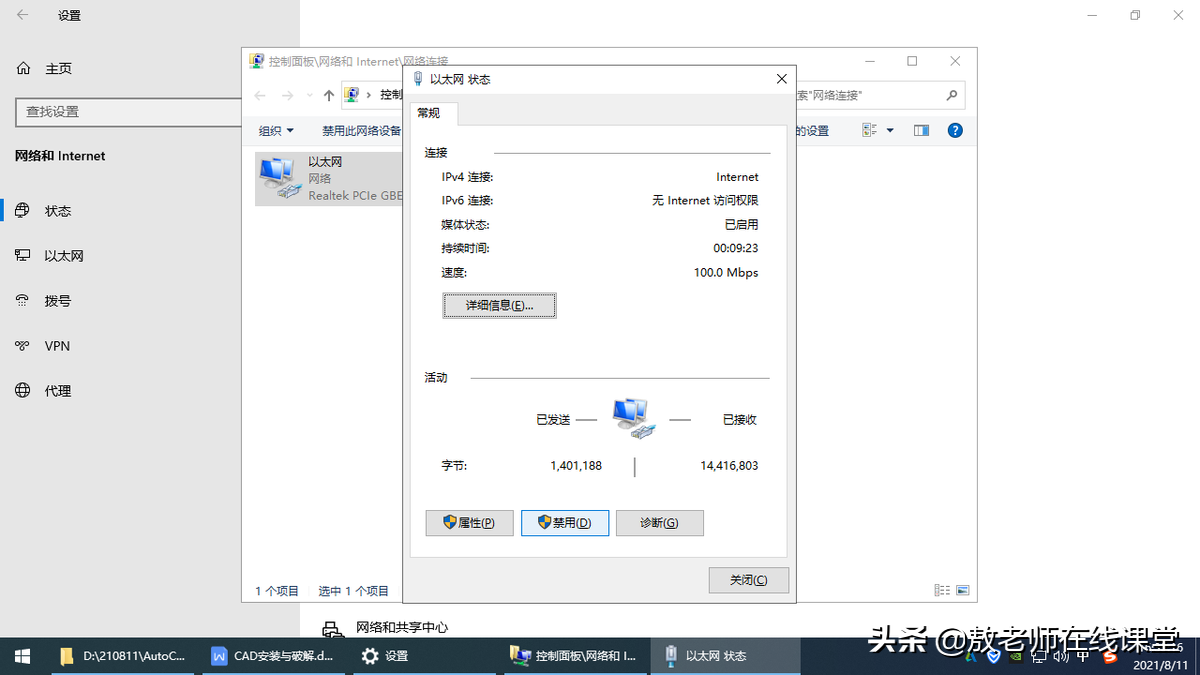
文章插图
二、安装:
解压下载下来的压缩文件“Adobe Photoshop 2020 SP.zip”,得到文件夹“Adobe Photoshop 2020 SP”,打开里面有“packages、products、resources、PS安装与破解、Set-up”三个文件夹和两个文件 。
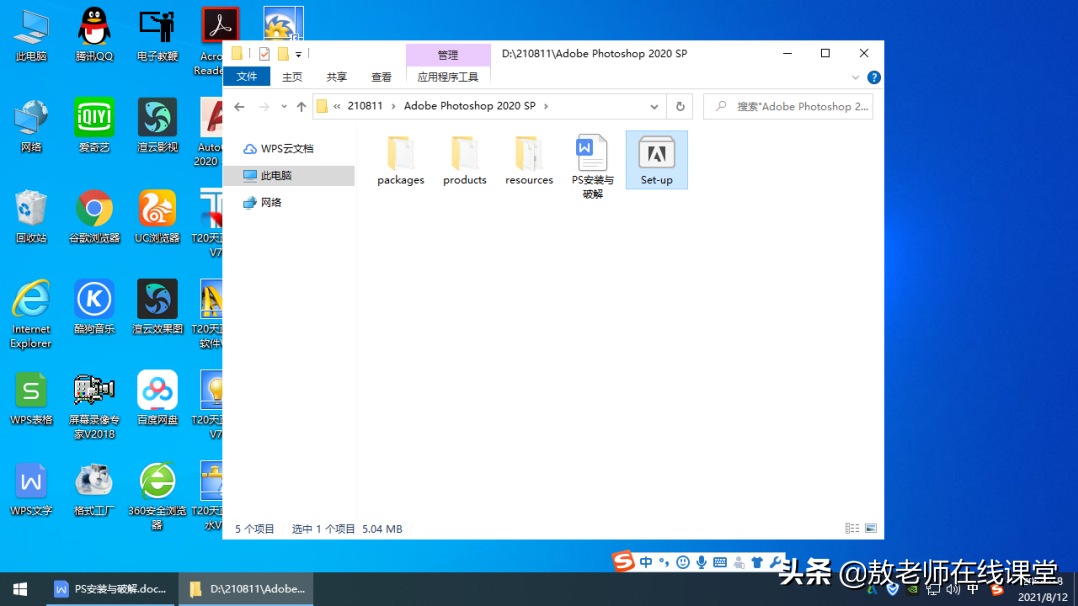
文章插图
1、打开文件夹“D:\Program Files”,在该文件夹下新建一个文件夹,并命名为“Adobe Photoshop 2020” 。

文章插图
2、双击安装文件“Set-up”,进行软件的安装 。

文章插图
3、单击位置下面框右边的按钮,接着单击更改位置 。
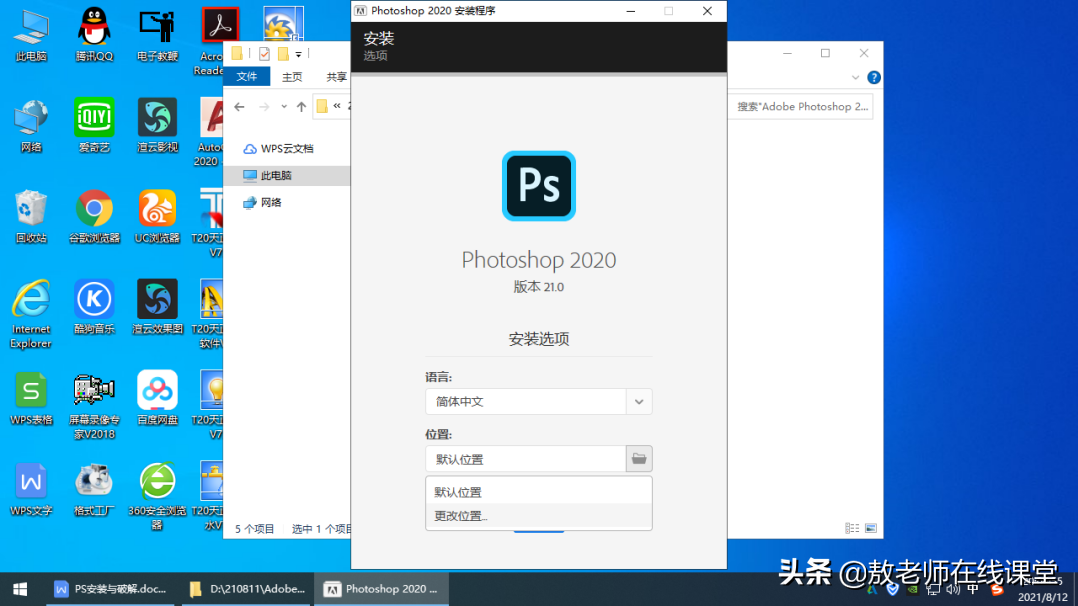
文章插图
4、选择刚才在“D:\Program Files”文件夹下新建的文件夹“Adobe Photoshop 2020”作为Photoshop软件的安装位置 。
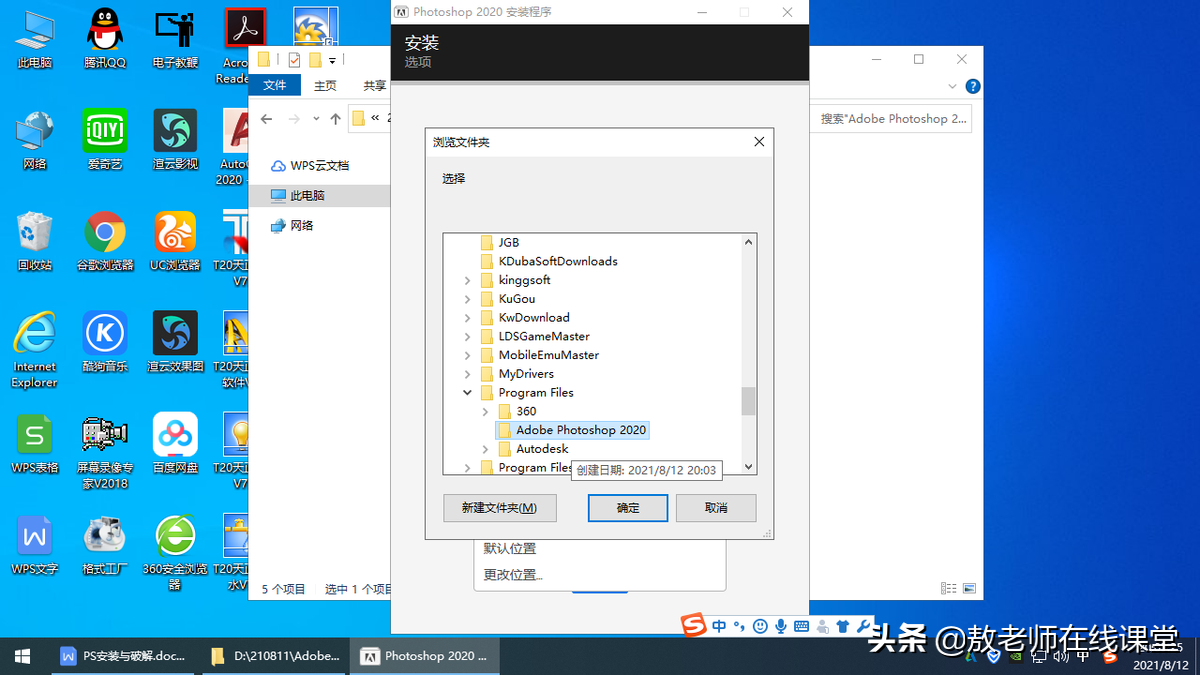
文章插图
5、单击“继续”按钮 。
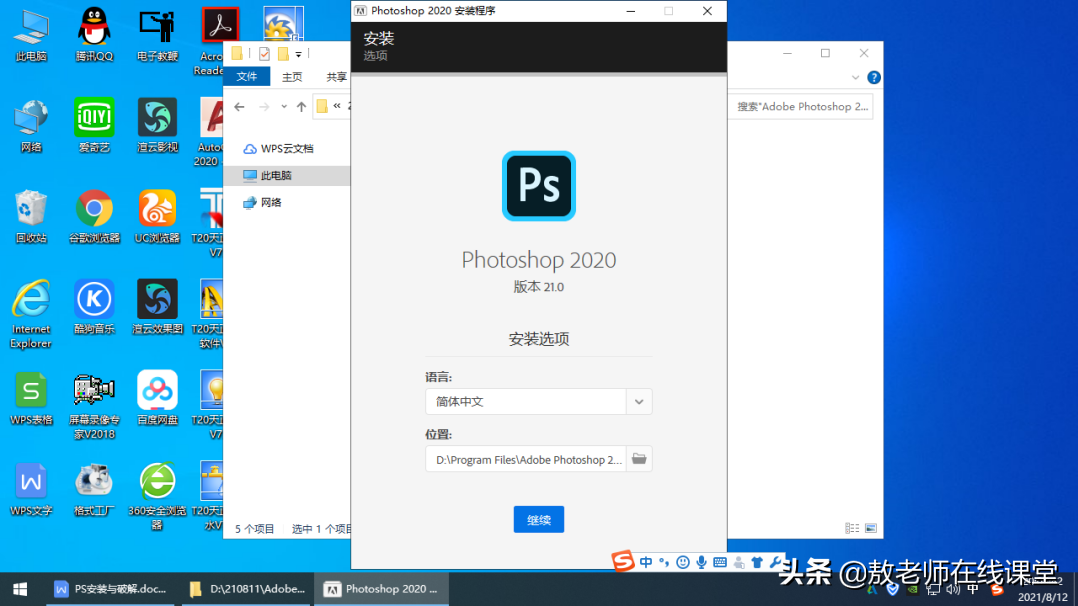
文章插图
6、等待软件的安装过程 。视电脑硬件情况,大概需要5-10分钟左右的安装时间 。
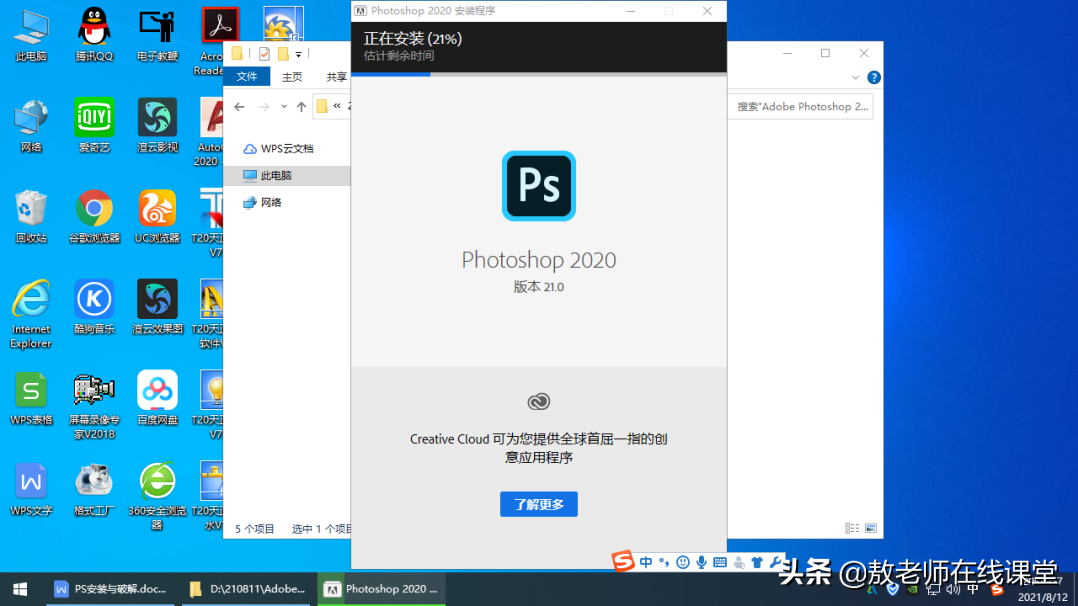
文章插图
7、点击关闭,软件安装完成 。
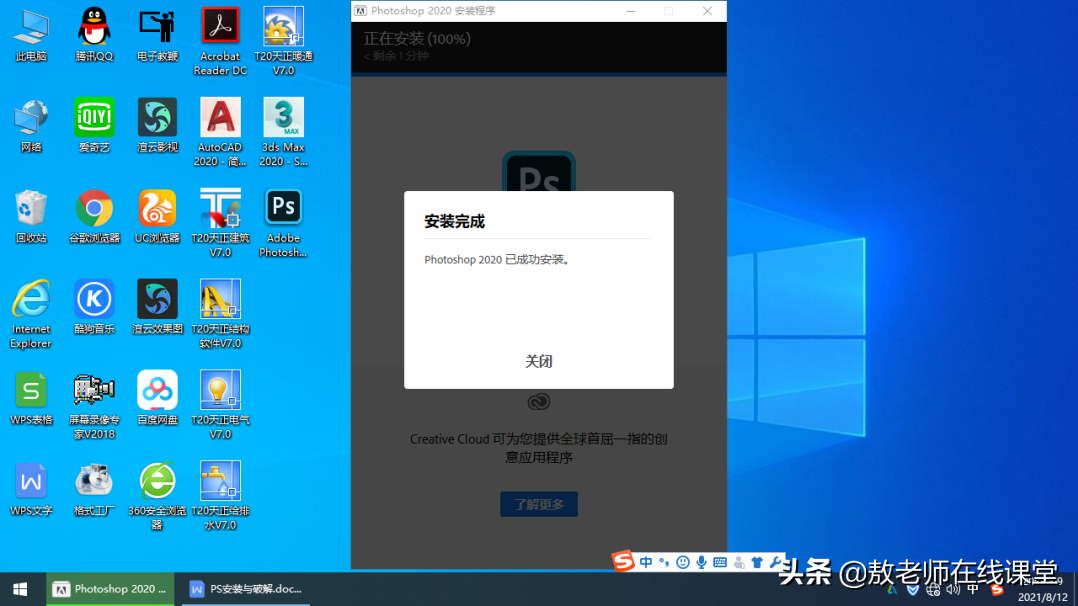
文章插图
8、最新版的Photoshop软件,在断开网络的状态下,是安装与破解同时进行的,安装完成了,破解也完成了 。
双击桌面上的Photoshop软件图标,打开软件 。
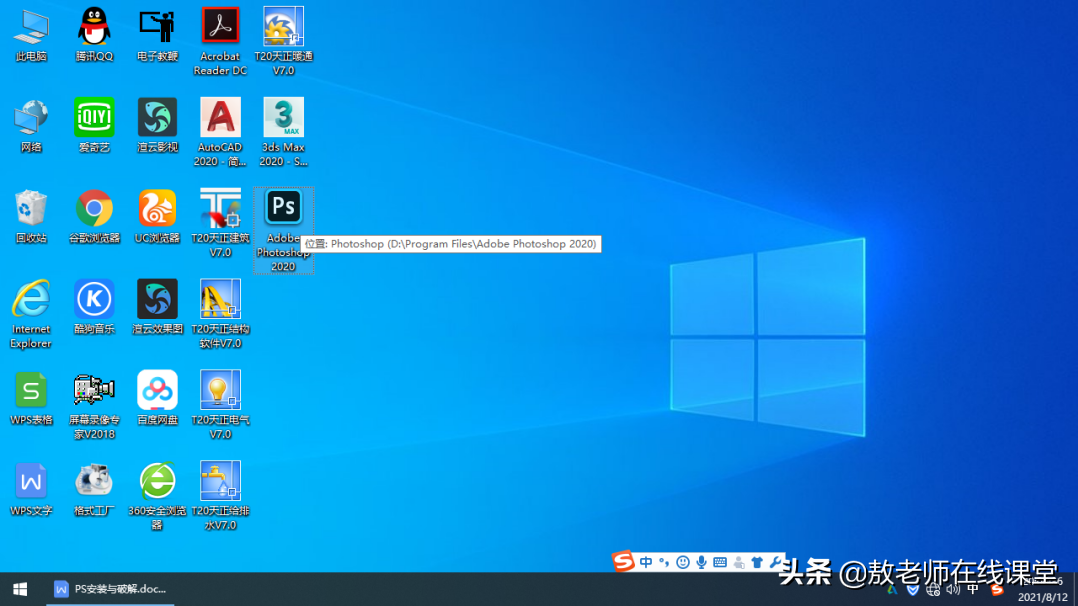
文章插图
单击左上角的PS图标,恭喜你,可以正常使用最新版的Photoshop软件了,快开始你的设计之旅吧!
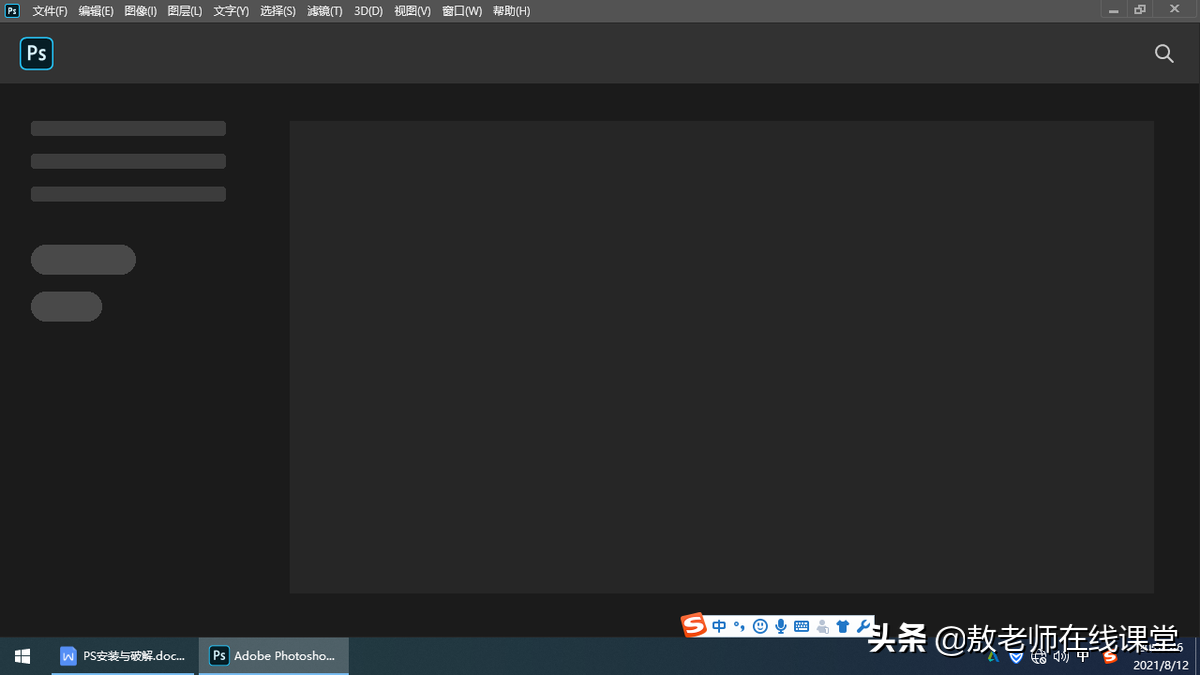
文章插图
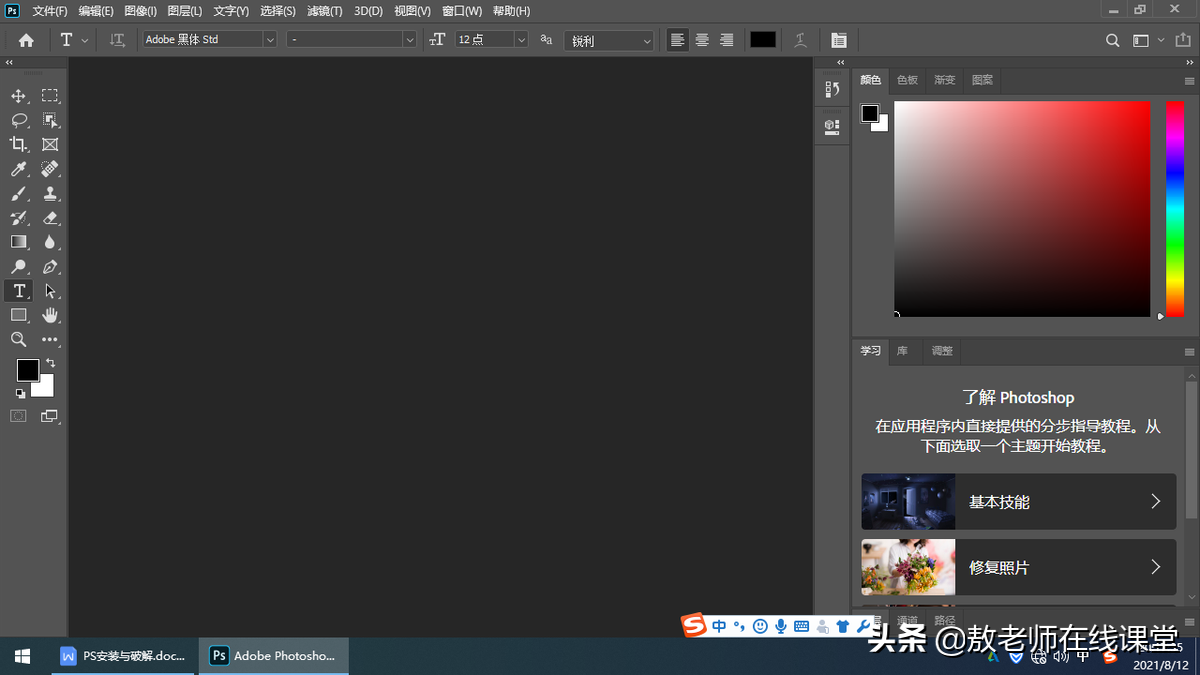
文章插图
Photoshop简称“PS”,是由美国Adobe公司发明的图像处理软件 。
PS软件的主要功能是处理以像素所构成的数字位图图像 。由于其有众多非常出色的编辑、修改与绘图工具,可以让专业设计师及业余爱好者有效地进行图片的编辑和设计工作,
Photoshop在图像、图形、文字、视频、出版等社会各行业发挥着无可替代的作用,所以,PS成为国内外平面设计师必须掌握的一款设计软件 。

文章插图
专栏Photoshop从入门到精通视频教程作者:敖老师在线课堂79.9币35人已购查看

文章插图
专栏平面设计实例视频教程作者:敖老师在线课堂159.9币6人已购查看图文编辑:敖金林
【ps软件手机版 ps如何下载】软件安装测试:敖金林
推荐阅读
- 雷军正式官宣,8月10号小米MIX4发布,米粉期待的手机终于要来了
- 7月销量最好的手机:苹果无敌,华为有一款,OV全军覆没
- 从6499来到3999,“乞丐版”iPhone XR彻底清仓,机会来了
- 苹果官网大改版,新品发布
- 手机掉水里先别急着去维修店,试下这招
- vivo X系列手机发展史
- 多久换一次手机比较合适?三年左右最合适
- 你的手机也发热发烫么?除了扔冰箱降温,也试试这3种方法
- 如何劝说我弟弟不买黑鲨手机?
- 今日头条和今日头条极速版究竟有什么区别?







